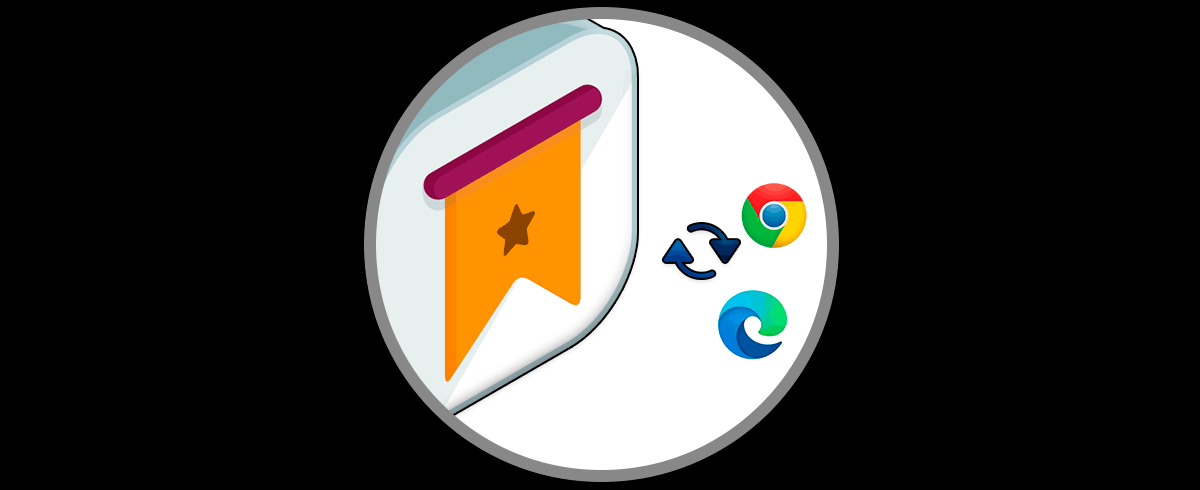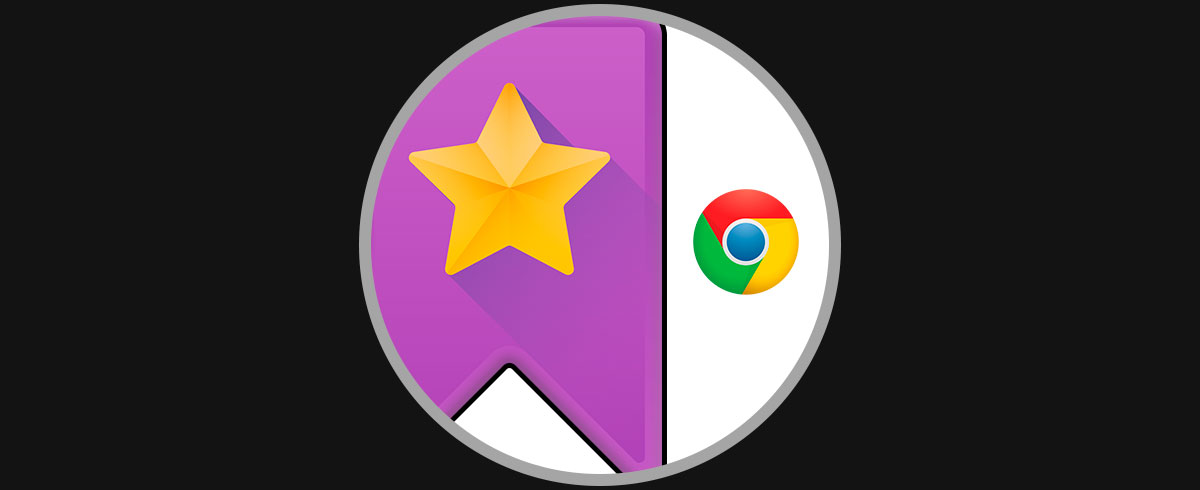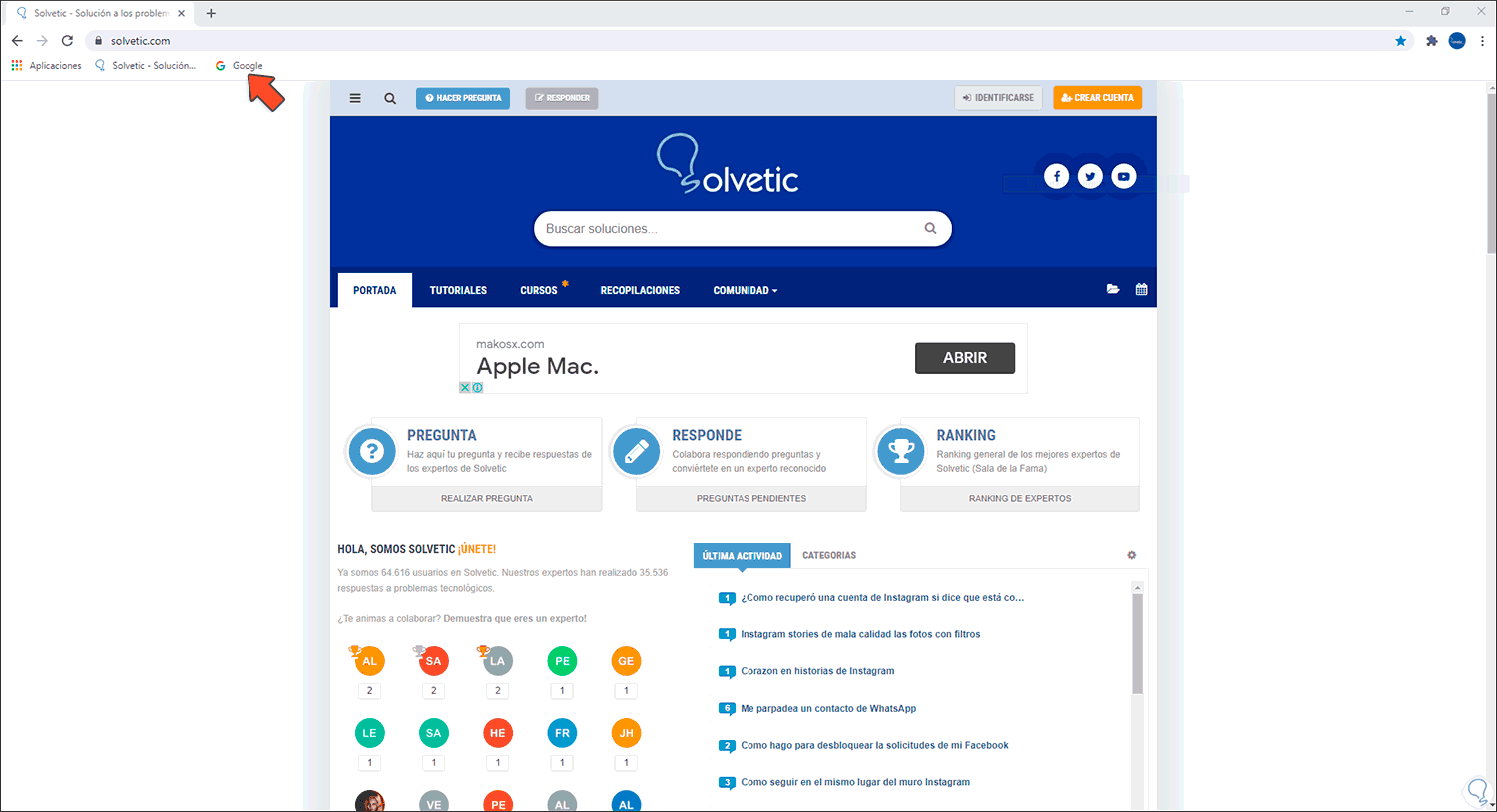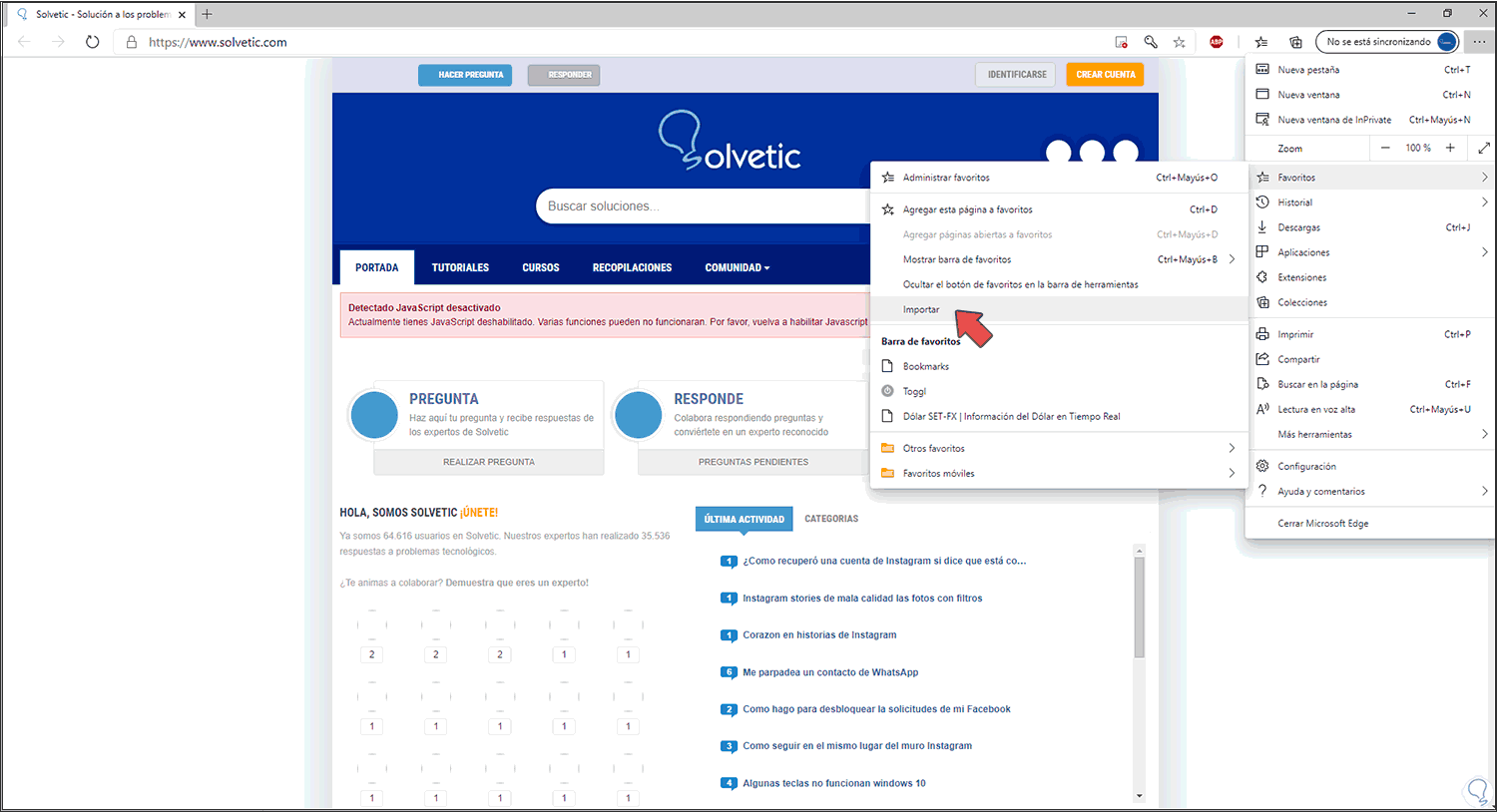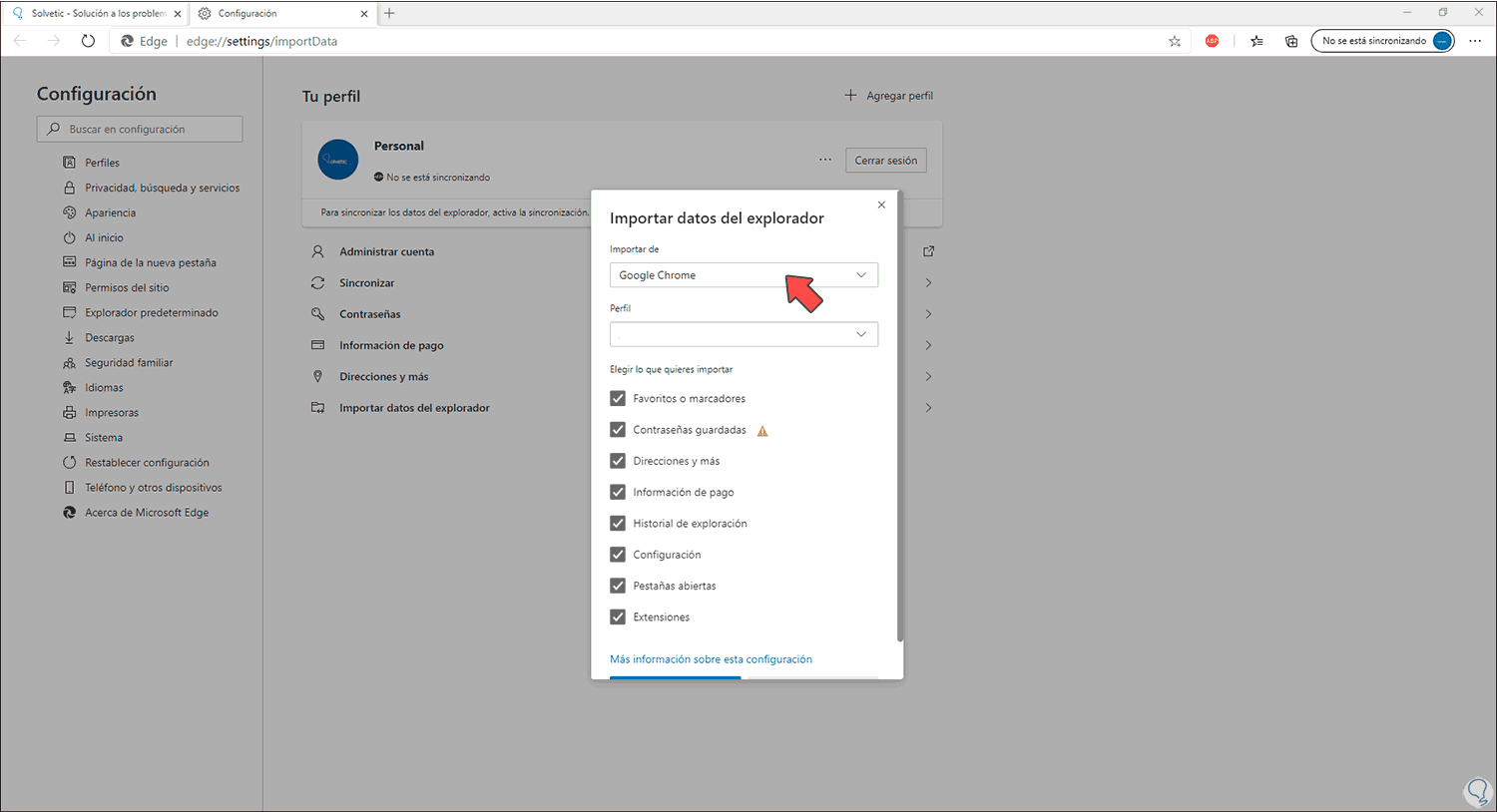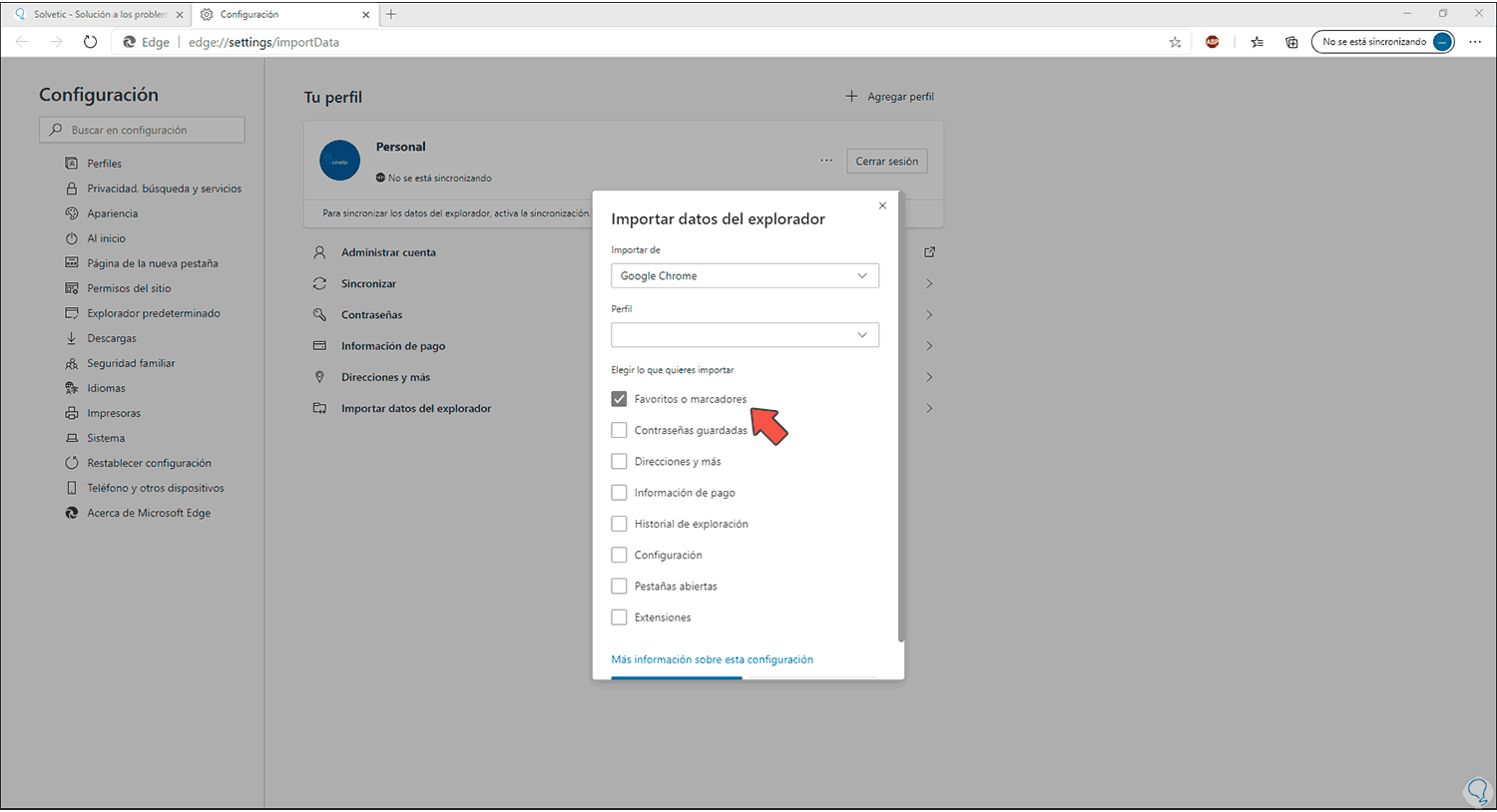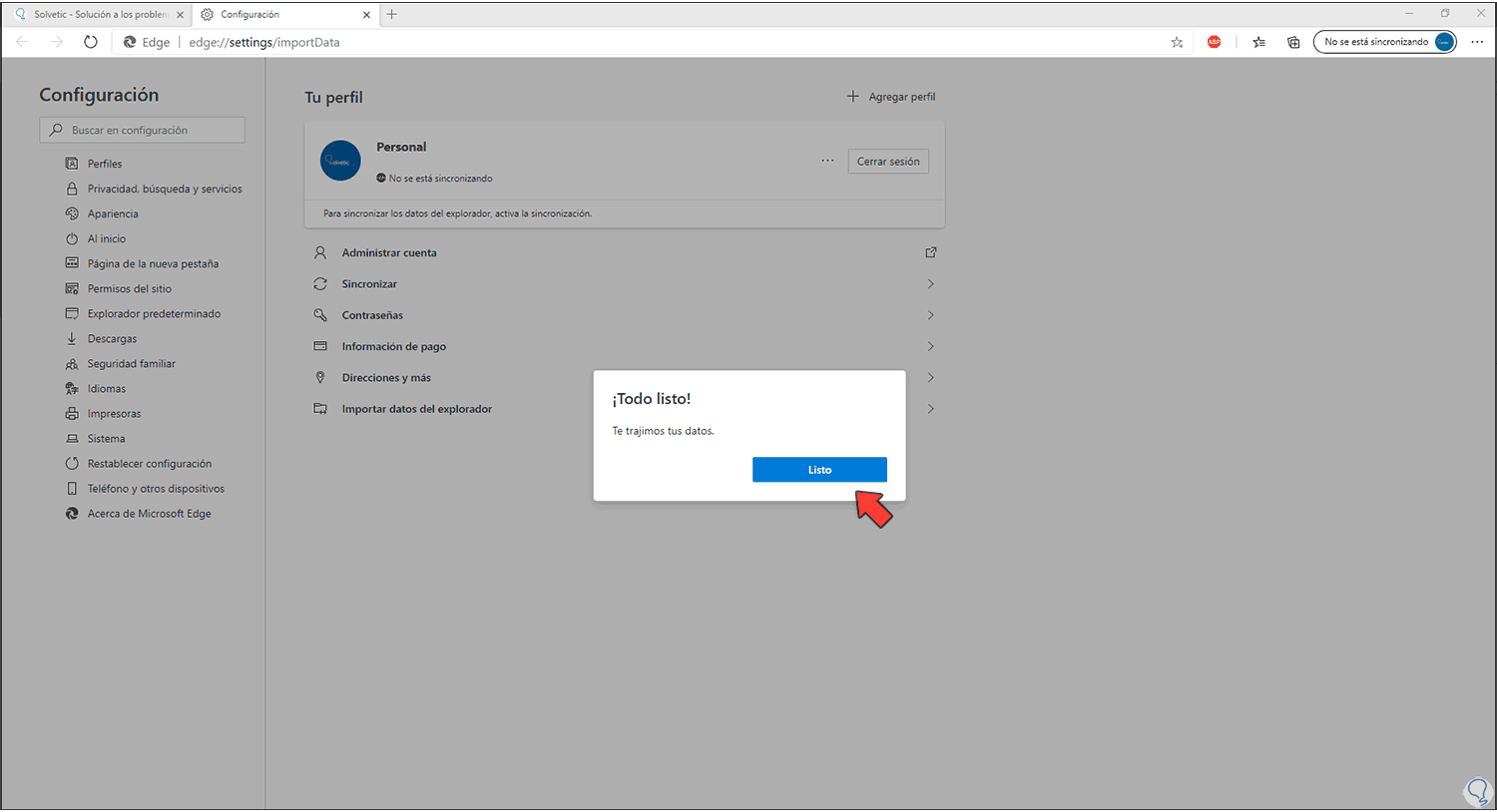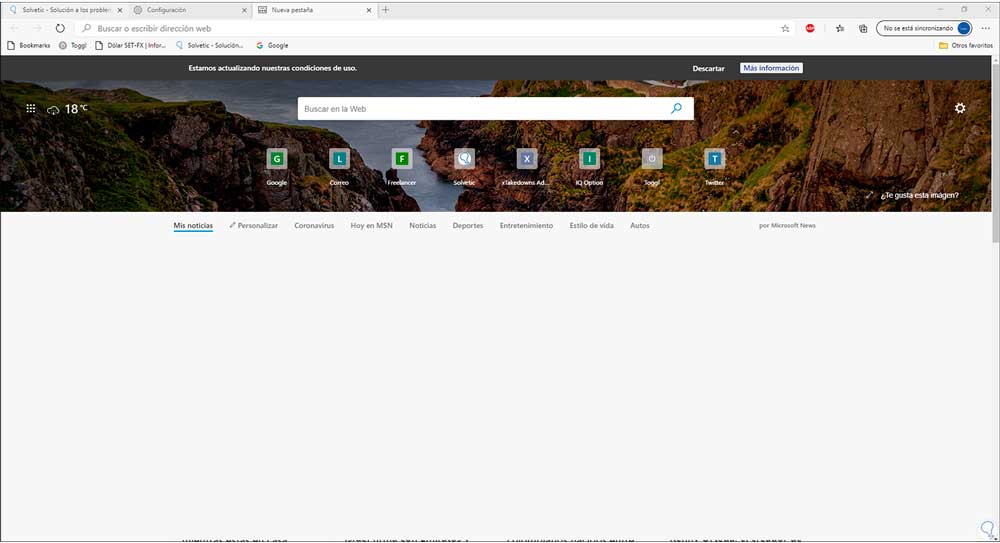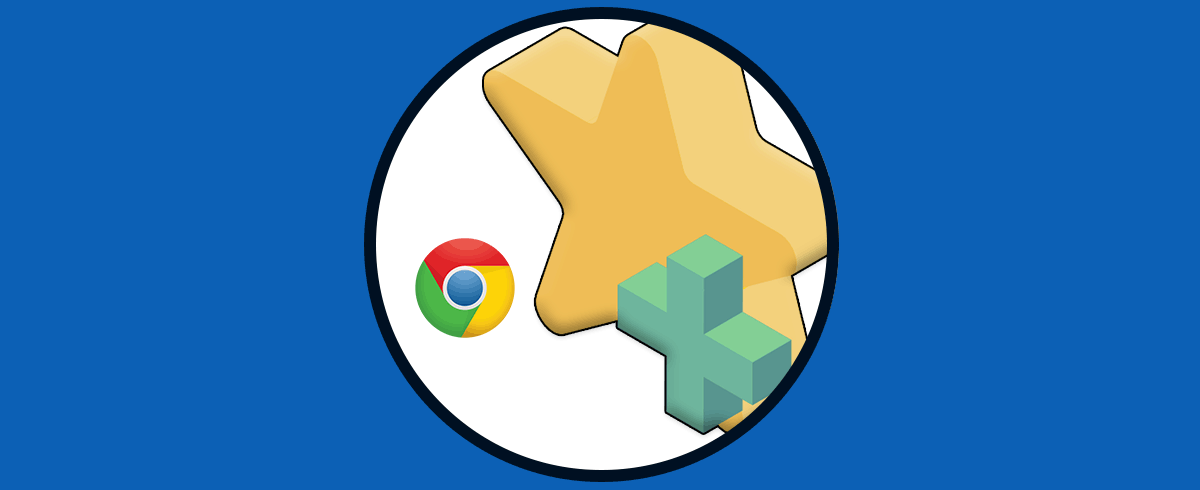Los navegadores modernos nos dan la posibilidad de guardar nuestros sitios web más visitados dentro de la sección de favoritos. Esto da la posibilidad de acceder de una manera mucho más fácil a ese sitio dando un clic sobre él, es posible que, en Google Chrome, el cual es uno de los navegadores más populares, dispongamos de numerosos favoritos y deseemos moverlos a otro navegador para no tener que hacer el proceso de forma manual en cada sitio.
Esto es posible si deseamos tener los favoritos de Google Chrome en Edge Chromium y una de las ventajas de esto es gracias al diseño de ambos navegadores. Veamos con Solvetic como importar y exportar favoritos de Chrome a Edge en Windows 10.
Te dejamos también el videotutorial para saber Importar y exportar Marcadores Favoritos de Chrome a Edge Chromium.
Cómo importar y exportar favoritos de Google Chrome a Edge Chromium
Cuando accedemos a Google Chrome podemos ver los favoritos que hemos guardado en la barra de favoritos del navegador:
Para moverlos a Edge Chromium, abrimos el navegador Edge y pulsamos en el menú “Configuración y más”, allí vamos a la sección “Favoritos” y encontramos la opción “Importar”:
Al dar clic en “Importar” veremos lo siguiente:
En la sección “Importar de” seleccionamos “Google Chrome” y en el campo “Perfil” seleccionamos el perfil desde el cual se han de importar los favoritos, luego tenemos presente dejar solo la casilla “Favoritos o marcadores” activa. Allí es posible activar las demás opciones como contraseñas o extensiones si lo deseamos.
Una vez completado esto damos clic en “Importar” y veremos lo siguiente:
Damos clic en Listo y veremos los marcadores del perfil seleccionado en Edge Chromium:
Es un método muy simple para importar todos los favoritos de Chrome hacia Edge Chromium.